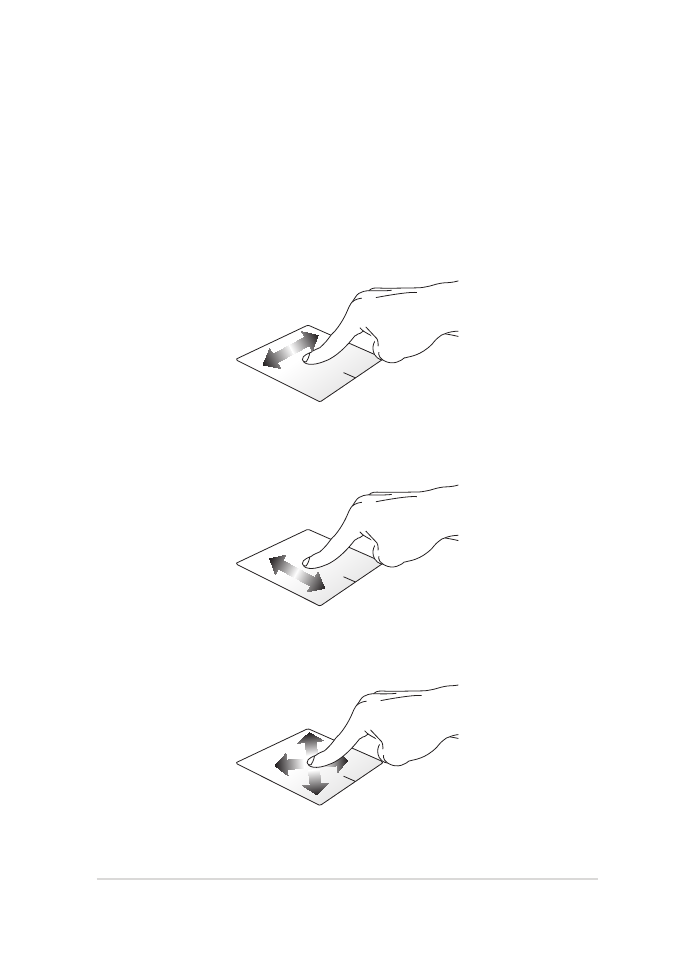
Использование тачпэда
Перемещение курсора
Коснитесь тачпэда для отображения курсора, затем проведите пальцем по
тачпэду для перемещения курсора по экрану.
Скольжение по горизонтали
Скольжение по вертикали
Скольжение по диагонали
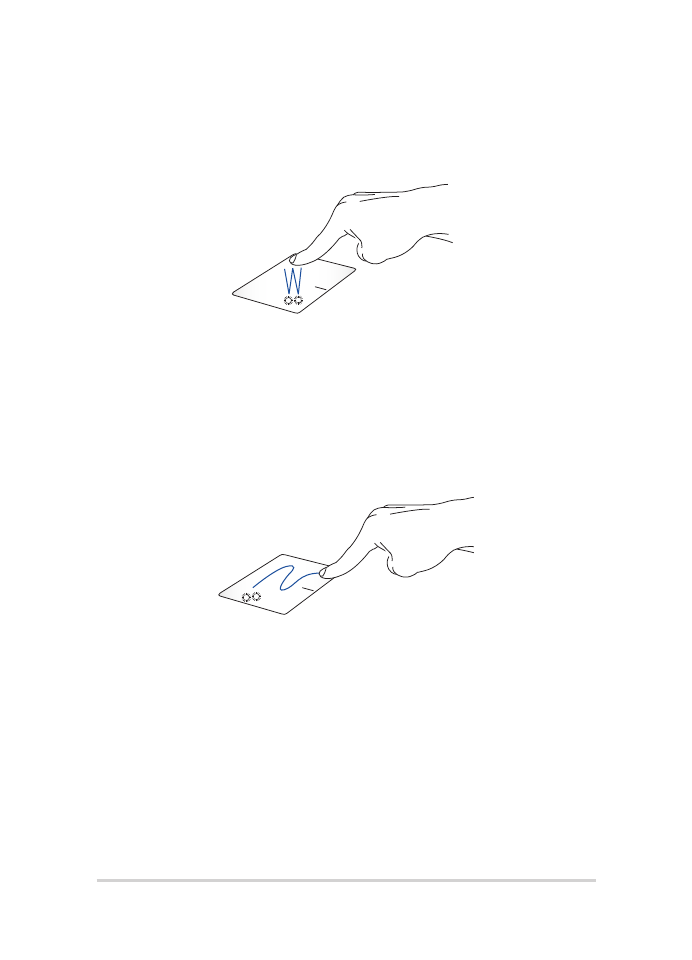
30
Руководство пользователя ноутбука
Жесты одним пальцем
Нажатие/Двойное нажатие
•
Нажмите приложение для его выбора.
•
Дважды нажмите приложение для его запуска.
Перетаскивание
Выберите пункт, коснувшись его два раза, затем переместите палец, не
отрывая его от тачпэда. Оторвите палец от тачпэда для перемещения
элемента на новое место.
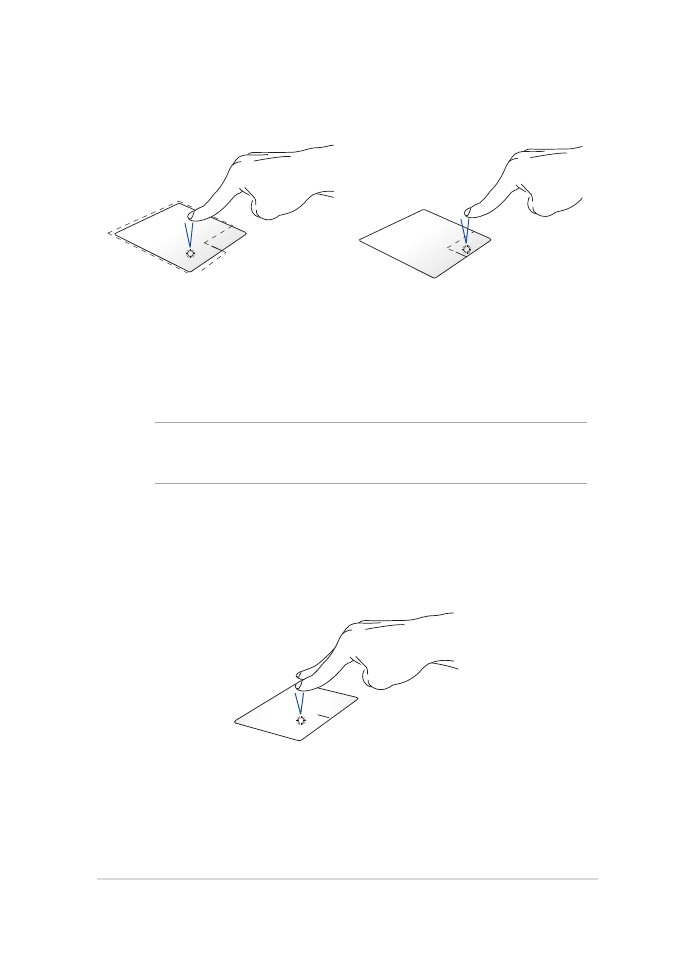
Руководство пользователя ноутбука
31
Щелчок левой кнопкой
Щелчок правой кнопкой
•
Щелкните приложение для
его выбора.
•
Дважды щелкните
приложение для его
запуска.
Нажмите эту кнопку для
отображения контекстного меню.
ПРИМЕЧАНИЕ: Области внутри пунктирной линии отображают
расположение левой и правой кнопки на тачпэде.
Жесты двумя пальцами
Нажмите
Хлопок двумя пальцами аналогичен нажатию правой кнопки мыши.
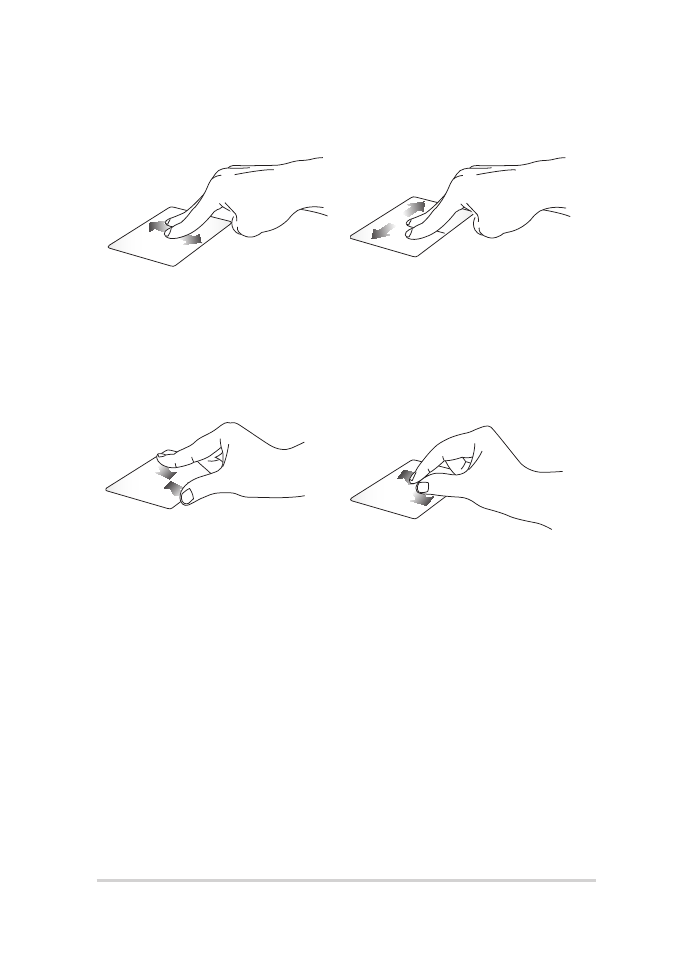
32
Руководство пользователя ноутбука
Уменьшить
Увеличить
Сведите два пальца на тачпэде.
Разведите два пальца на тачпэде.
Прокрутка двумя пальцами
(вверх/вниз)
Прокрутка двумя пальцами
(влево/вправо)
Проведите двумя пальцами для
вертикальной прокрутки.
Проведите двумя пальцами для
горизонтальной прокрутки.
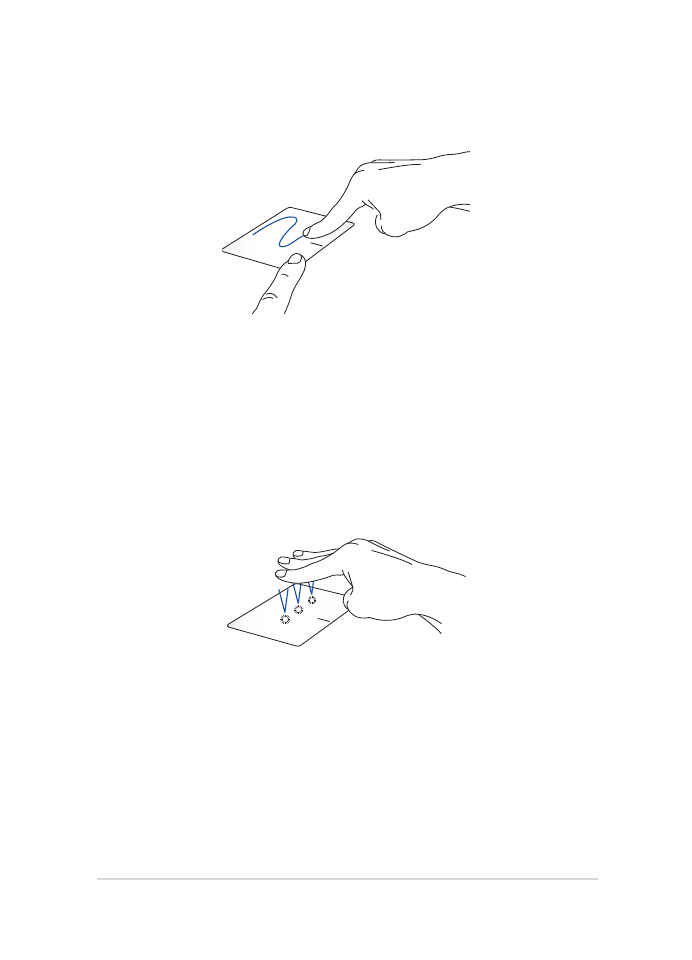
Руководство пользователя ноутбука
33
Перетаскивание
Выберите объект, затем нажмите и удерживайте левую кнопку.
Скользите другим пальцем по тачпэду для перетаскивания элемента на
новое место.
Жесты тремя пальцами
Нажмите
Хлопните тремя пальцами по тачпэду для активации Кортаны.
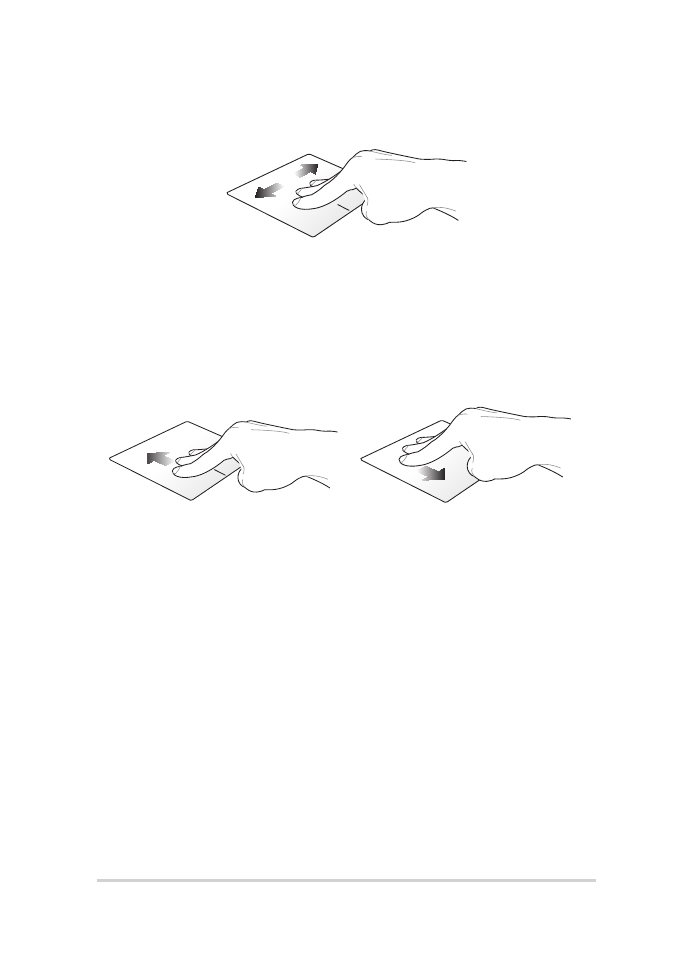
34
Руководство пользователя ноутбука
Скольжение влево/вправо
При открытии нескольких приложений, проведите тремя пальцами
влево или вправо для переключения между этими приложениями.
Скольжение вверх
Скольжение вниз
Проведите вверх для отображения
всех открытых приложений.
Проведите вниз для отображения
рабочего стола.
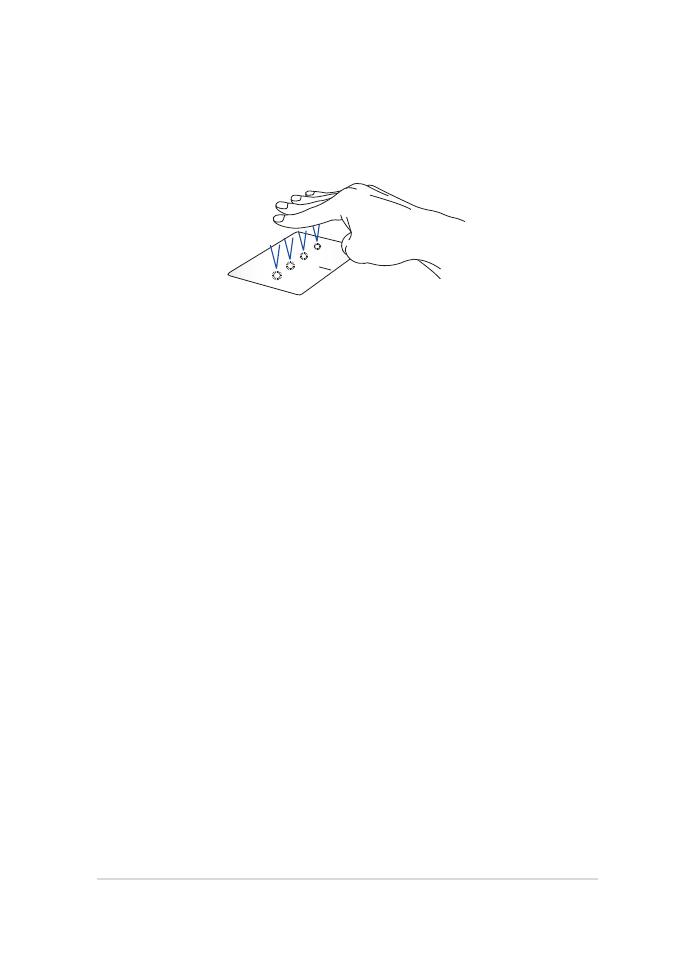
Руководство пользователя ноутбука
35
Жесты четырьмя пальцами
Нажмите
Хлопните четырьмя пальцами по тачпэду для активации Центра
поддержки.
Настройка тачпэда
1.
В Центре поддержки выберите Все настройки.
2.
Выберите Устройства, затем Мышь и тачпэд.
3.
Настройте необходимые параметры.
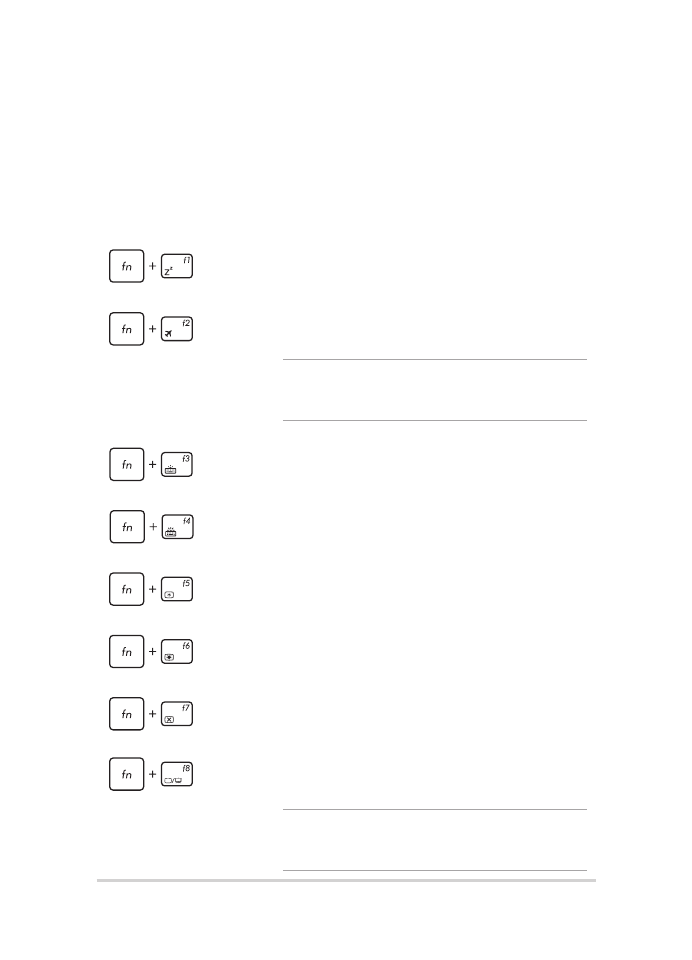
36
Руководство пользователя ноутбука
Функциональные клавиши
Функциональные клавиши на клавиатуре ноутбука могут выполнять
следующие команды: